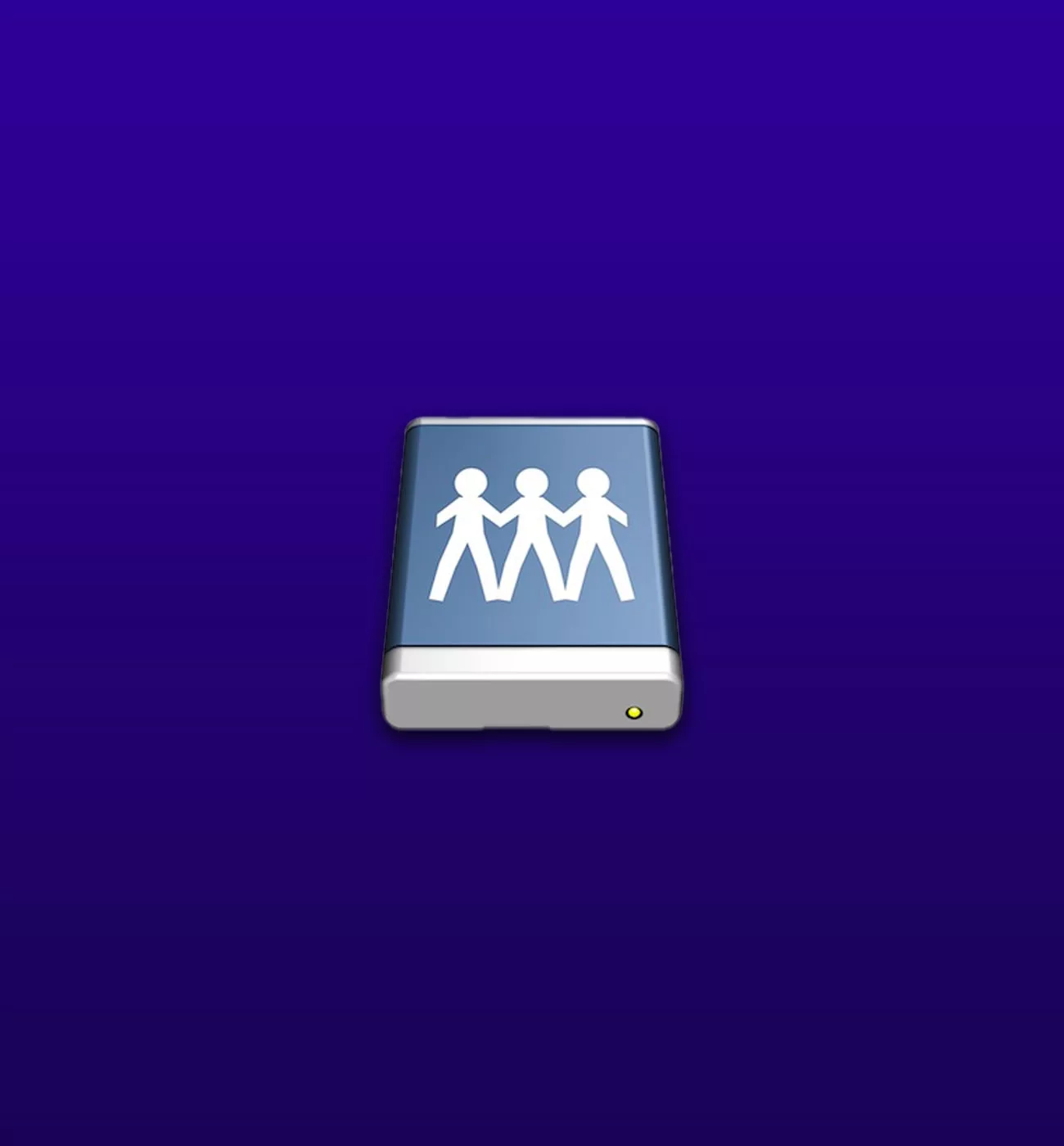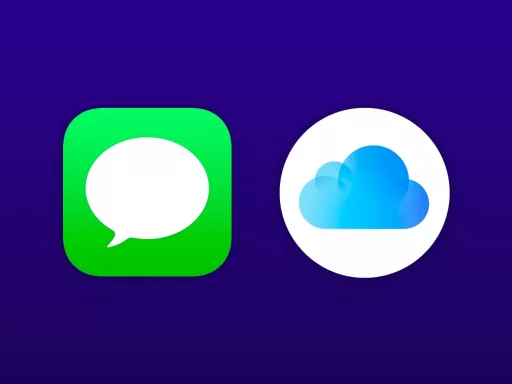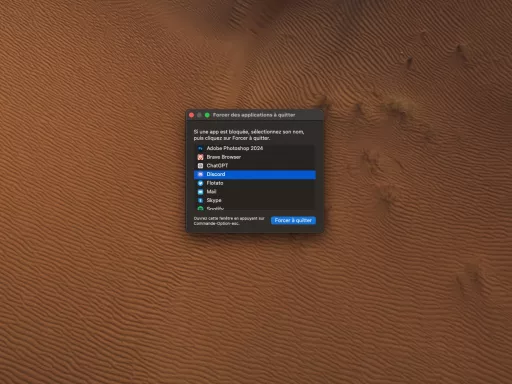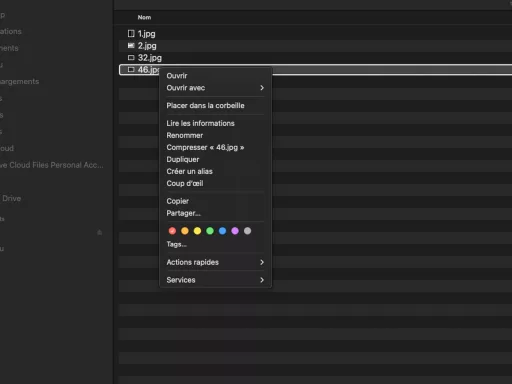L’échange sécurisé d’informations est crucial dans notre monde numérique. Deux protocoles dominent le paysage du transfert de fichiers : FTP (File Transfer Protocol) et SFTP (SSH File Transfer Protocol). Cet article explore ces technologies, mettant l’accent sur les options disponibles pour les utilisateurs de macOS. Nous allons découvrir pourquoi SFTP offre une meilleure sécurité grâce à l’infrastructure à clé publique et comment intégrer ces outils dans votre workflow quotidien.
L’évolution des protocoles de transfert de fichiers
Historiquement, FTP a été mis en place pour permettre le transfert de données entre ordinateurs dans les réseaux précurseurs d’internet, comme ARPANET. Ce protocole facilite la connexion aux serveurs web pour y transférer des fichiers. Toutefois, étant donné que les informations d’authentification sont transmises en clair, son utilisation pose des problèmes de sécurité substantiels.
Face à ces enjeux, le SFTP, qui fonctionne au-dessus du protocole SSH (Secure Shell), propose une méthode plus sûre pour les transferts de fichiers. L’utilisation d’une infrastructure à clé publique pour l’authentification contribue à accroître considérablement sa sécurisation par rapport au FTP classique.
Connexion et gestion de fichiers sous macOS
Pour les utilisateurs de macOS, plusieurs applications facilitent l’accès aux serveurs FTP et SFTP. Parmi les clients graphiques (GUI), certains tels que Transmit et Fetch, se distinguent par leur longue histoire datant des années 1990 et offrent une interface conviviale permettant une gestion aisée des fichiers à distance.
D’autre part, macOS intègre également des options pour connecter ses utilisateurs sans application tierce directement via Finder. Cette intégration natte permet d’établir des connexions même anonymes, où des identifiants génériques comme « anonymous » accompagnés d’une adresse email peuvent suffire.
Guide pratique : Utiliser les commandes CLI et GUI pour FTP/SFTP sur macOS
En mode ligne de commande (CLI), les utilisateurs avancés peuvent bénéficier de la flexibilité et de la puissance de Terminal pour gérer leurs transferts de fichiers :
- Connexion aux serveurs via la commande ‘ftp’ ou ‘sftp’.
- Transfert, téléchargement et gestion des permissions des fichiers.
- Automatisation des scripts pour synchroniser des données régulièrement.
Les novices ou ceux préférant une approche visuelle peuvent s’appuyer sur des interfaces graphiques qui fournissent un moyen intuitif de naviguer entre les dossiers locaux et distants, simplifiant ainsi les opérations complexes sans nécessiter de compétence particulière en ligne de commande. Sur macOS, vous pouvez vous connecter à un serveur FTP en utilisant l’élément de menu Aller -> Se connecter au serveur dans la barre de menu du Finder en haut de l’écran.
Sécurité renforcée avec SFTP
L’intégration du protocole SSH dans SFTP apporte une couche supplémentaire de sécurité, essentielle pour la protection de vos données sensibles pendant le transfert. Grâce à cela, même si le canal de communication est intercepté, les données échangées restent cryptées et donc illisibles sans la clé appropriée.
Que vous soyez un utilisateur expérimenté préférant le contrôle total fourni par les interfaces en ligne de commande ou que vous optiez pour la simplicité des clients graphiques, macOS offre une gamme complète d’outils pour travailler efficacement avec des fichiers sur différents hôtes de serveurs. En tenant compte de ce panorama, il devient plus aisé de choisir la solution la plus adaptée à vos besoins tout en conservant une exigence forte sur la sécurité des données transportées.